Opraviť toto zariadenie nie je správne nakonfigurované (kód 1)
Rôzne / / November 28, 2021
Kód chyby 1 v Správcovi zariadení je vo všeobecnosti spôsobený poškodenými alebo zastaranými ovládačmi zariadení. Niekedy, keď pripojíte nové zariadenie k počítaču a uvidíte kód chyby 1, znamená to, že systém Windows nedokázal načítať potrebné ovládače. Zobrazí sa vyskakovacie chybové hlásenie „Toto zariadenie nie je správne nakonfigurované.’
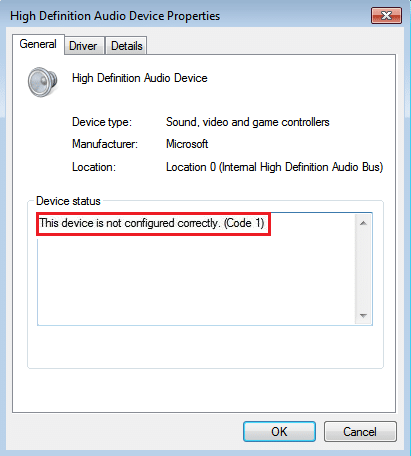
Poďme vyriešiť túto chybu a uvidíme, ako skutočne vyriešiť váš problém. Takže bez straty času sa pozrime, ako túto chybu opraviť.
Obsah
- Opraviť toto zariadenie nie je správne nakonfigurované (kód 1)
- Metóda 1: Aktualizujte ovládače pre toto zariadenie
- Metóda 2: Odinštalujte problematické zariadenie
- Metóda 3: Manuálne opravte problém pomocou Editora databázy Registry
Opraviť toto zariadenie nie je správne nakonfigurované (kód 1)
Pred vykonaním akýchkoľvek zmien v počítači sa odporúča vytvorte bod obnovenia ak sa niečo pokazí.
Metóda 1: Aktualizujte ovládače pre toto zariadenie
1. Stlačte kláves Windows + R a potom zadajte devmgmt.msc a stlačením klávesu Enter otvorte správcu zariadení.

2. Kliknite pravým tlačidlom myši na problémový ovládač zariadenia (so žltým výkričníkom) a vyberte Aktualizujte ovládač zariadenia.

3. Teraz vyberte „Automaticky vyhľadať aktualizovaný softvér ovládača“ a nechajte proces dokončiť.

4. Ak nebolo možné aktualizovať vašu grafickú kartu, potom znova vyberte Aktualizovať softvér ovládača.
5. Tentoraz zvoľte „Vyhľadajte v mojom počítači softvér ovládača.”

6. Ďalej vyberte „Dovoľte mi vybrať si zo zoznamu ovládačov zariadení v mojom počítači.”

7. Vyberte príslušný ovládač zo zoznamu a kliknite Ďalšie.
8. Nechajte proces dokončiť a potom reštartujte počítač.
9. Prípadne prejdite na webovú stránku výrobcu a stiahnite si najnovšie ovládače.
Metóda 2: Odinštalujte problematické zariadenie
1. Stlačte kláves Windows + R a potom zadajte „devmgmt.msc“ a stlačením klávesu Enter otvorte správcu zariadení.

2. Kliknite pravým tlačidlom myši Odinštalovať ovládač zariadenia, ktorý má problém.

3. Teraz kliknite na Akcia a vyberte Vyhľadajte zmeny hardvéru.

4. Nakoniec prejdite na webovú stránku výrobcu tohto zariadenia a nainštalujte najnovšie ovládače.
5. Reštartujte, aby ste použili zmeny.
Metóda 3: Manuálne opravte problém pomocou Editora databázy Registry
Ak je tento konkrétny problém spôsobený zariadeniami USB, môžete odstráňte UpperFilters a LowerFilters v Editore databázy Registry.
1. Stlačte tlačidlo Kláves Windows + R tlačidlo na otvorte Run dialógové okno.
2. Typ regedit v dialógovom okne Spustiť a potom stlačte kláves Enter.

3. Prejdite na nasledujúci kľúč databázy Registry:
HKEY_LOCAL_MACHINE\SYSTEM\CurrentControlSet\Control\Class\{36FC9E60-C465-11CF-8056-444553540000}
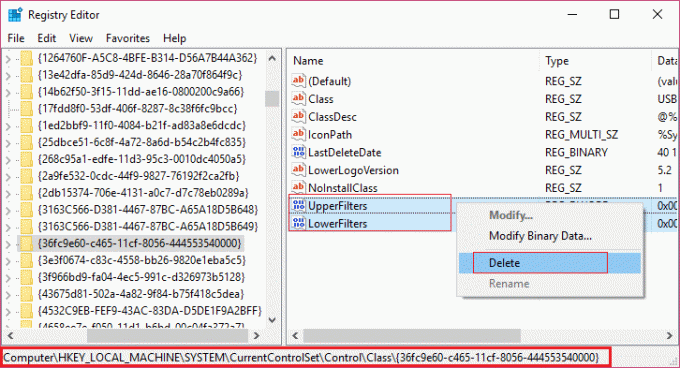
4. Teraz v pravej časti okna nájdite a odstráňte oba horné filtre kľúč a Dolné filtre.
5. Ak požiadate o potvrdenie, vyberte OK a reštartujte počítač, aby sa zmeny uložili.
To je to, čo máte úspešne za sebou Opraviť toto zariadenie nie je správne nakonfigurované (kód 1) ale ak máte stále nejaké otázky týkajúce sa tohto príspevku, neváhajte sa ich opýtať v sekcii komentárov.



